Zásady nastavení a používání Google Pay
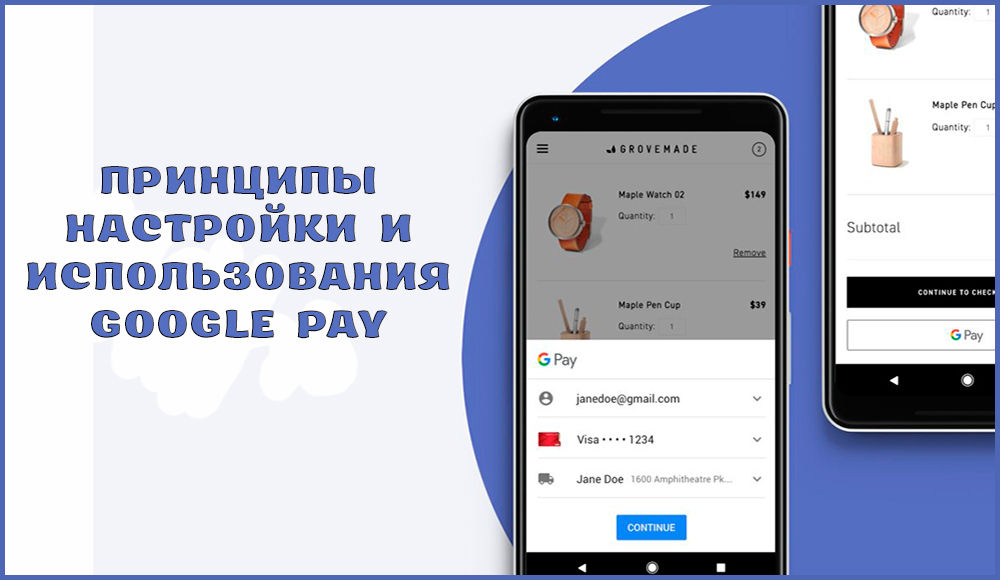
- 3111
- 71
- Baltazar Kocman
Téměř všichni moderní uživatelé chytrých telefonů vědí, že Google Pay je platební systém, který v systému Android skvěle funguje. Google Pay je jedním z mnoha nekontaktních plateb, které lze provádět prostřednictvím mobilního telefonu. Uvedená aplikace byla vyvinuta společností Google, stojí za zmínku, že tento program je analogem takového softwaru, jako je Apple Pay. Pokud uživatel neví, kde můžete zaplatit prostřednictvím Google Pay, může si přečíst níže uvedený materiál. Článek zvažuje možnost platit za nákupy v obchodě prostřednictvím tohoto programu. Jediná věc, kterou bude třeba vzít v úvahu. Zvažte všechny funkce obchodu Google Play, dozvíte se o nastavení účtu, přidání kreditních karet, metod nákupu, zásady návratu zboží a možnosti správy osobních nastavení.
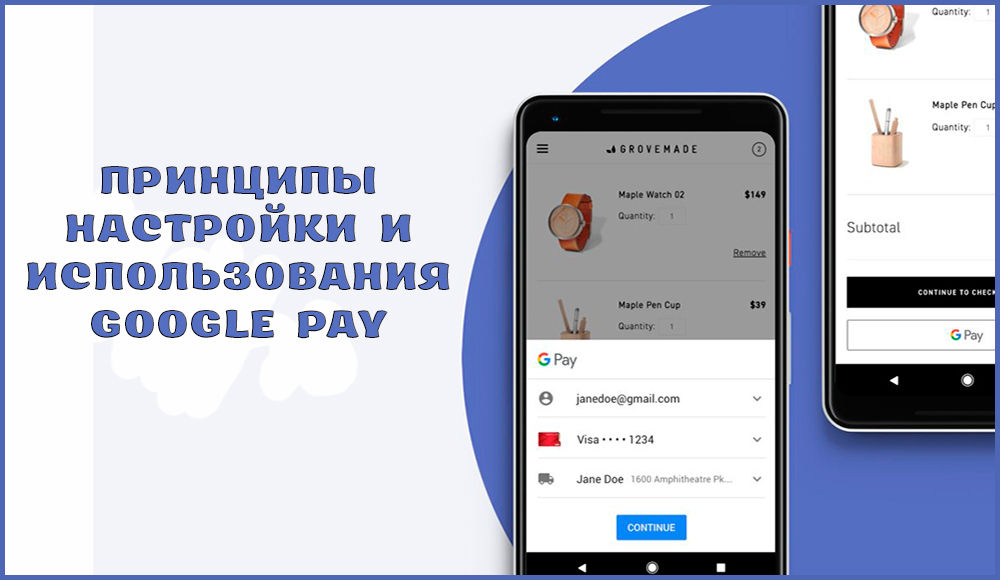
Google platí.
Google Play
Nastavení systému bude jednodušší a rychlé, pokud má uživatel účet Google. Jinými slovy, měla by být vytvořena adresa Gmail. V zásadě je to základna, která v budoucnu umožní „pevně komunikovat“ s programem Google Play Store. Pokud je účet platný, aplikace snadno zadá do systému dříve zadáním osobních údajů, zejména toto uživatelské jméno a heslo (standardní postup všech typických programů). Pouze při absenci adresy Gmailu budete muset strávit trochu času na její vytvoření. Nastavení Paramount společnosti Google Pay je přítomnost telefonu a spuštění tohoto softwaru, stejně jako krok -krok s níže uvedenými doporučeními.
Vytvoření účtu na Googlu
Po aktivaci aplikace Play Store bude samostatně označit uživatele na potřebu provést osobní vstup do systému. Při absenci osobní adresy použijte „Vytvořit nový účet“ (obrázek je umístěn na samém dolní části obrazovky). Poté, co odkaz funguje, bude uživatel schopen zadat své jméno. Dalším krokem je definice s názvem, kterým Google identifikuje uživatele. Informace uvedené na účtu Gmail budou použity pro Google. Pokud se při zavádění určitých slov objeví potíže (často používaná jména/přihlášení), měli byste přijít s něčím originálním nebo zadat svá osobní data.
Poté, co je název schválen systémem, budete muset uvést heslo. Neměli byste se přestat v datu narození nebo jména, je lepší si vybrat frázi, kterou si útočníci nemohou vybrat, ale samotný uživatel nebude schopen zapomenout v průběhu času. Nejlepší lze nazvat heslem, ve kterém budou kapitál a malá písmena a čísla (možná pomocí znaků). Úroveň složitosti vynalezeného hesla přímo ovlivňuje rychlost jeho hackování.
Chcete -li připojit Google Pay, kromě označení názvu uživatele a hesla byste měli určit osobní telefonní číslo, tyto informace se hodí, pokud uživatel zapomene na data týkající se jeho účtu. Následně do smartphonu přijde speciální kód, s nímž bude možné obnovit přístup k systému. Telefonní číslo bude v případě potřeby užitečné k provedení dvouúrovňových oprávnění. Samozřejmě byste neměli přidávat osobní telefonní číslo v situaci, kdy uživatel nečetl nebo nesouhlasí s zásadou důvěrnosti aplikace.
Po předání těchto fází se objeví závěrečná stránka účtu. Uživatel bude k dispozici nejoblíbenějším službám Google, což je interakce, s níž je stanovena přesně registrací adres Gmail. Všechny možnosti map YouTube a Google budou k dispozici až po vstupu na účet, uživatel získá přístup k jeho nastavení a bude schopen použít uložená data.
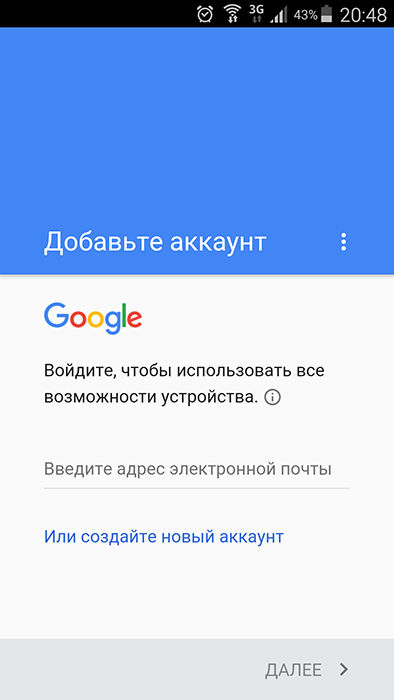
Schopnost programu spojeného účtem by měla být schválena pomocí příkazu „Next“, souhlasit s podmínkami aplikace, pokud je to nutné k vytvoření záložní kopie celého softwaru, který je v současné době nainstalován na smartphonu. Spolu s použitými aplikacemi si bude Google „pamatovat“ hesla z bezdrátových sítí (Wi-Fi) a dalších osobních nastavení. V případě neochoty ukládat vše a zkopírovat, použijte příkaz „Next“ nebo odstraňte kontrolu ze seznamu uvedených akcí.
V tomto kroku je počáteční instalace a konfigurace Google Pay považována za dokončenou. Juzer má povinnost zadat údaje, které se určitě vztahují k platbě služeb a zboží. Platební údaje se hodí, abyste mohli následně rychle platit software, knihy nebo hudbu, které jsou implementovány na placené bázi. Mimochodem, není třeba přidávat kreditní karty bez selhání, to je touha a potřeba každého jednotlivého uživatele.
Pokyny pro přidání kreditních karet
Okamžité použití společnosti Google Pay je volitelná položka, můžete přidat platební údaje, ale jeho funkce nepoužívejte okamžitě. Na internetu samozřejmě existuje obrovská hmotnost zdrojů, které distribuují určitá data zdarma, pokud uživatel zásadně popírá nákup nějakého obsahu, hudby nebo softwaru, neměli byste specifikovat data kreditních karet, prostě tento krok chybí jen. Pokud je však žádoucí, můžete zadat data týkající se kreditní karty, která pomůže provést určité nákupy.
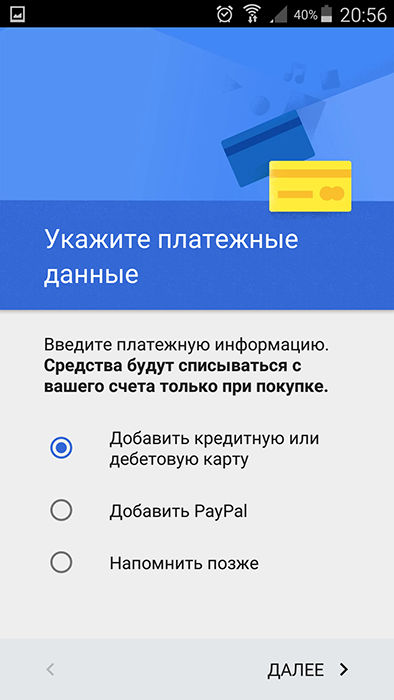
Chcete -li pochopit, jak používat Google Pay jako platební aparát, měli byste začít s přidáním první karty. V případě, že uživatel dříve svázal svou kartu s určitým účtem Google (pravděpodobně akvizice byly provedeny na trhu s hraním), program vám automaticky „zpřísňuje“ data, umožní vám vybrat tuto kartu. Jinak, při absenci platebních karet, bude uživatel muset uvést informace, které se vztahují na číslo karty, kód CVV, platnost platební karty. Současně budou potřeba data týkající se jména a příjmení vlastníka, mobilní čísla.
Jakmile jsou zadány údaje o osobních platech, přijde SMS do smartphonu, ve kterém bude uveden potvrzovací kód. Symboly SMS by měly být uvedeny ve speciálním programu. Kromě toho program zašle program, majitel platební karty obdrží oznámení od své banky, což potvrdí úspěšné přidání dat.
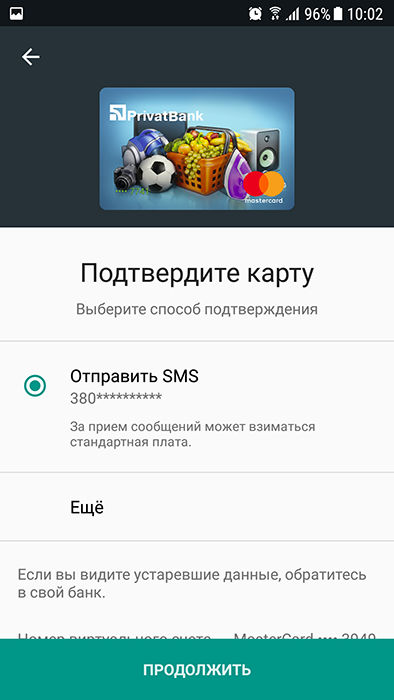
Vazba karty v Google Pay
Pokud aplikaci používáte, víte, že s počátečním nastavením softwaru žádost o parametry smartphonu. Po povolení k přístupu bude možné přidat platební karty patřící do jakýchkoli bank. Když je propojeno několik karet, zpravidla zůstává hlavní, zůstává hlavní a všichni ostatní jsou pomocní. Pokud dojde k provedení platby, peníze budou ve výchozím nastavení odepsány z hlavní karty. Pokud uživatel nestanoví hlavní kartu sám, program to udělá a určí hlavní kartu, která byla přidána prvním.
Zároveň vám aplikace umožňuje přidat dárkové a slevové karty. Stojí za zmínku, že je to docela jednoduché, budete potřebovat výhradně počet takové karty a také čárový kód naskenovaný z ní naskenovaný. Někdy mají uživatelé čelit problémům přidávání takových karet, s největší pravděpodobností vznikají problémy kvůli jejich nesprávné podpoře.
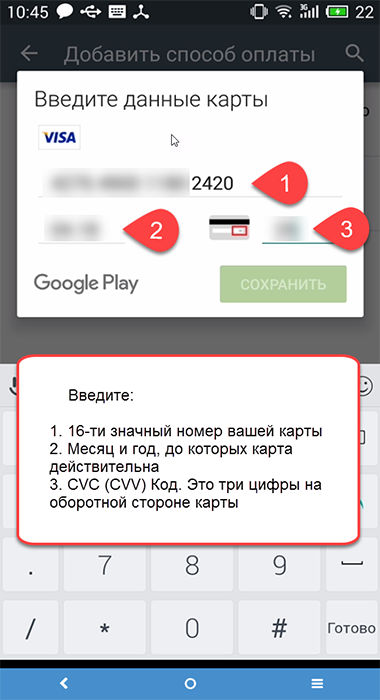
Jak zaplatit za nákup na Google Pay
Pokud uživatel poprvé nainstaloval aplikaci, pravděpodobně stále nechápal, jak zaplatit v Google Pay. Ve skutečnosti je všechno docela jednoduché a cenově dostupné. Jakmile jsou provedeny všechny uvedené kroky, lze nastavení systému považovat za zcela dokončeno a připraveno k použití. Nyní je smartphone připraven k bezkontaktním platbám. Chcete -li platit prostřednictvím Google Pay, měli byste odemknout smartphone, zatímco program aktivuje. Uživatel může přivést své zařízení na platební terminál. Jedinou věcí, kterou je třeba vzít v úvahu, je podpora terminálu technologie bezkontaktního nákupu. Zpravidla jsou všechny typické terminály vybaveny zvláštním znakem.
Udržujte telefon přes terminál před upozorněním potvrzením úspěchu platby. Je třeba znovu poznamenat, že peníze budou určitě odepsány z hlavní karty a ne z jiných připojených. Pokud připojíte Google Pay, bude mít příležitost platit za služby prostřednictvím online služeb. Nakupujete na trhu s hraním, Uber, Yandex Taxi. Zároveň byste si měli pamatovat potřebu označit takovou platební metodu jako „G Pay“.

Platba bezkontaktních plateb, nikoli základem karty
Pokud má uživatel zájem o to, jak používat metodu platby, která není hlavní, musí pochopit, že pomocí integrálního poplatku můžete provést výjimečně jednorázovou platbu. Pokud je třeba používat v jakémkoli konkrétním způsobu platby často, měl by být nainstalován jako hlavní. Pokud není nainstalována preferovaná karta, musíte jako hlavní, musíte nejprve odemknout smartphone, aktivovat software Google Pay, vyberte preferované karty ze seznamu přidaných karet. Implementace této akce pomůže ve výchozím nastavení provést zprava doleva doleva.
Poté stojí za to přivést chytrý telefon se zadním panelem na platební terminál, který je schopen provést bezkontaktní platbu. Po výběru typu karty „kreditu“ je možné zavést heslo této karty (PIN kód vydaný bankou). Část karty pomůže určit metodu platby. V seznamu přidaných je třeba poznamenat, že karta, s jakou budou prostředky odepsány, poté aplikací smartphonu na terminál.
Závěr
Výše uvedený materiál pojednává o hlavních kritériích pro nastavení takového platebního systému jako Google Pay. Prostřednictvím jednoduchých akcí může uživatel svázat všechny aktuální platební karty ke svému smartphonu, včetně slev a dárkových certifikátů. Program umožňuje provádět bezkontaktní platby z hlavní karty uživatele bez aktivace aplikace.
- « Soubory s rozšířením AI Jak a jak je otevřít
- R -Undelete - obnovení vzdálených souborů ve třech krocích »

